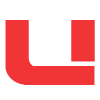 摘要:
摘要:
群晖同步套件最近头脑一热组成了一台J3455的黑群晖1、安装群晖本站之前有分享相关的操作:https://u.nf/za/45.htmlhttps://u.nf/za/44.h…
群晖同步套件
最近头脑一热组成了一台J3455的黑群晖
1、安装群晖
本站之前有分享相关的操作:https://u.nf/za/45.html
https://u.nf/za/44.html
2、群晖安装套件
进入到群晖的后台管理页面,打开桌面上的套件中心,搜索Synology Drive Server,然后选择安装。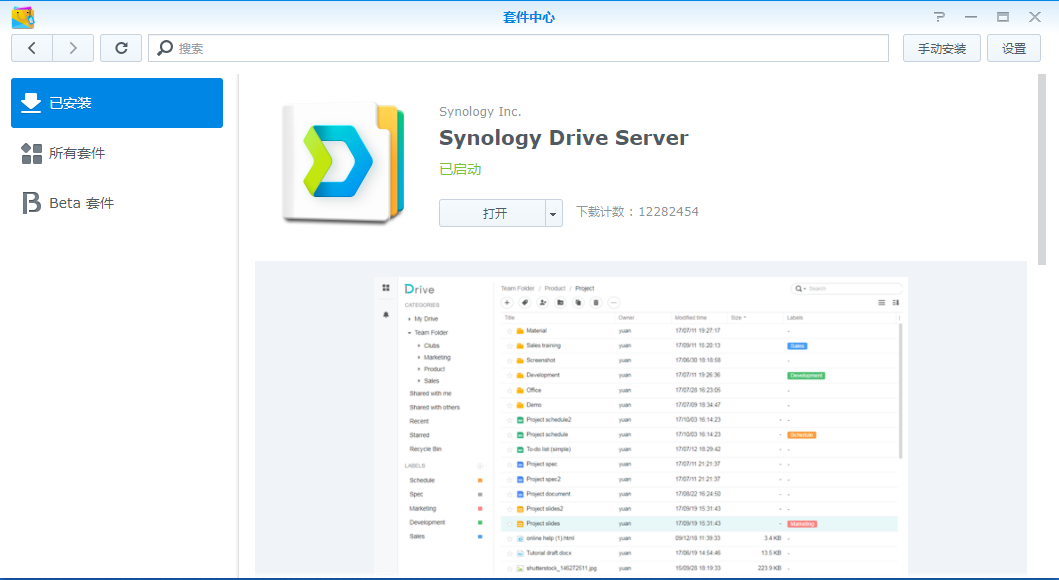
上面图片是已经完成安装了的效果。
3、设置共享文件夹
打开桌面上的File Station,然后选择新增,共享文件夹,输入名称,这里名称使用test,描述,一般我们还会取消启用回收站。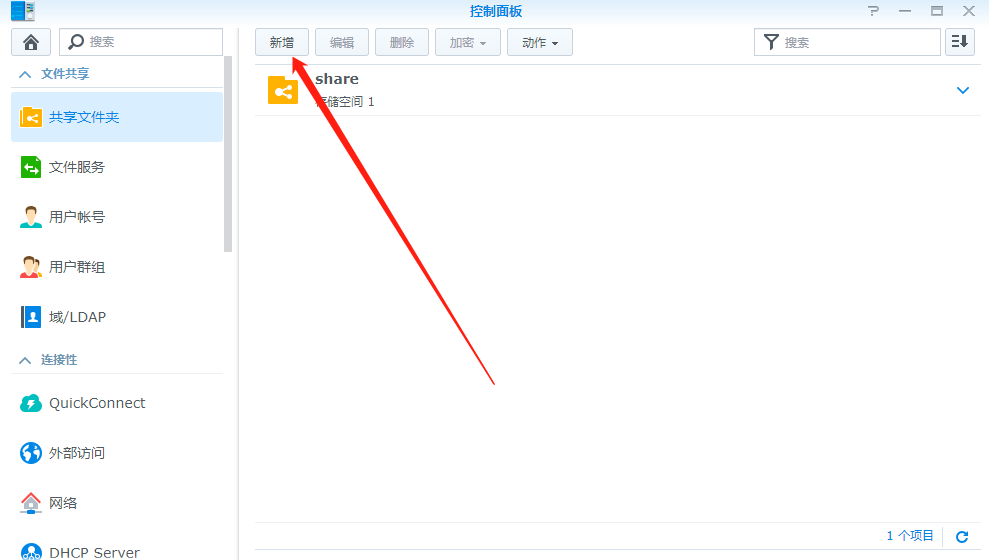
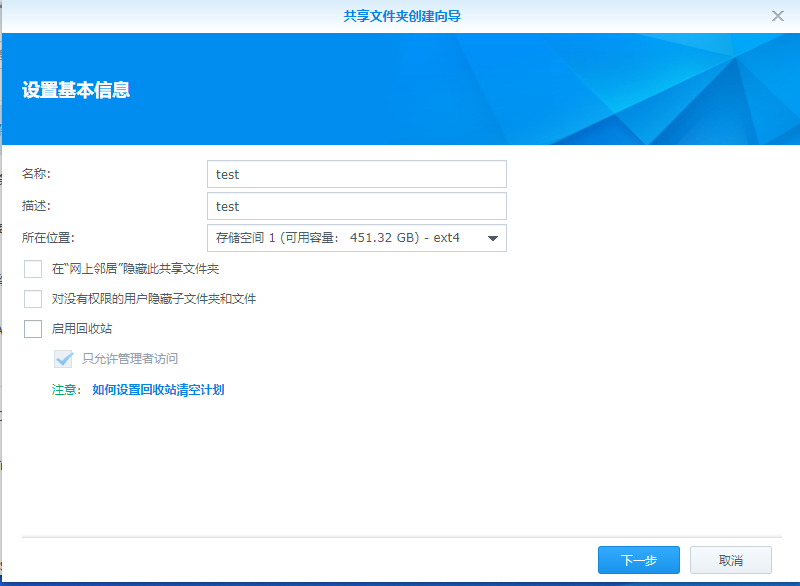
不需要加密此共享文件夹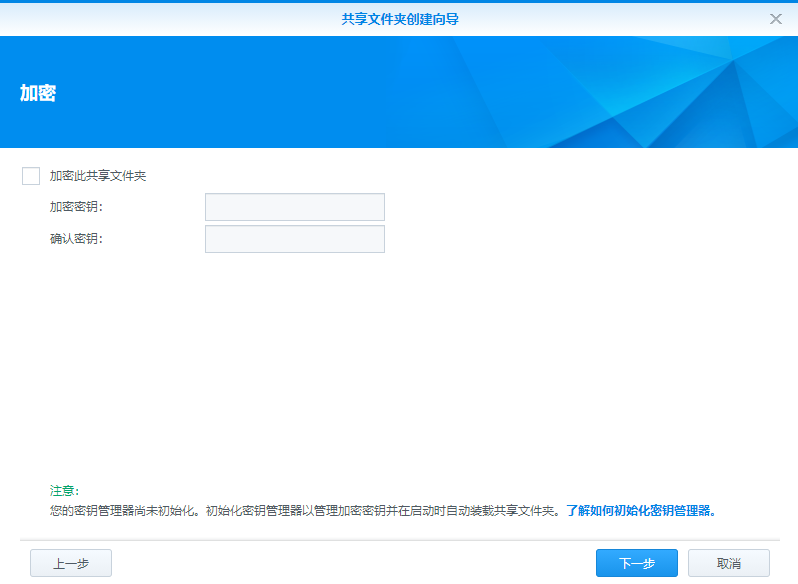
然后确认一下就行了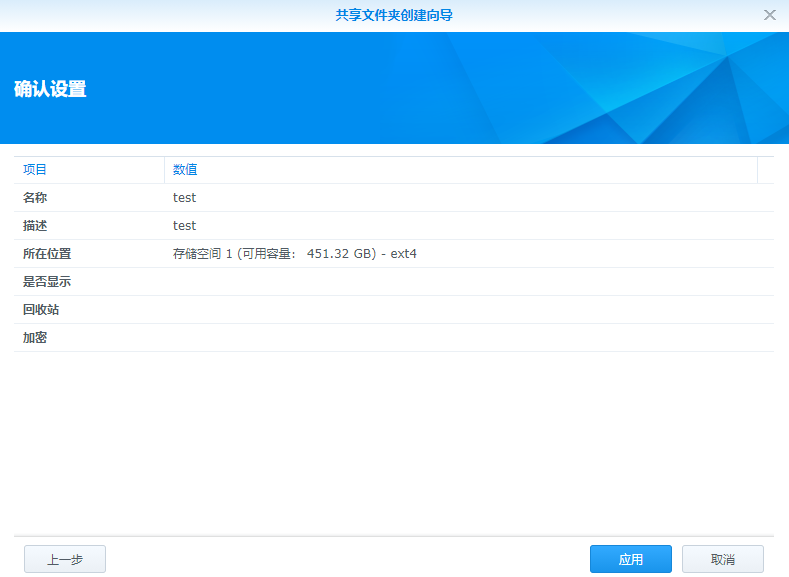
创建成功之后的效果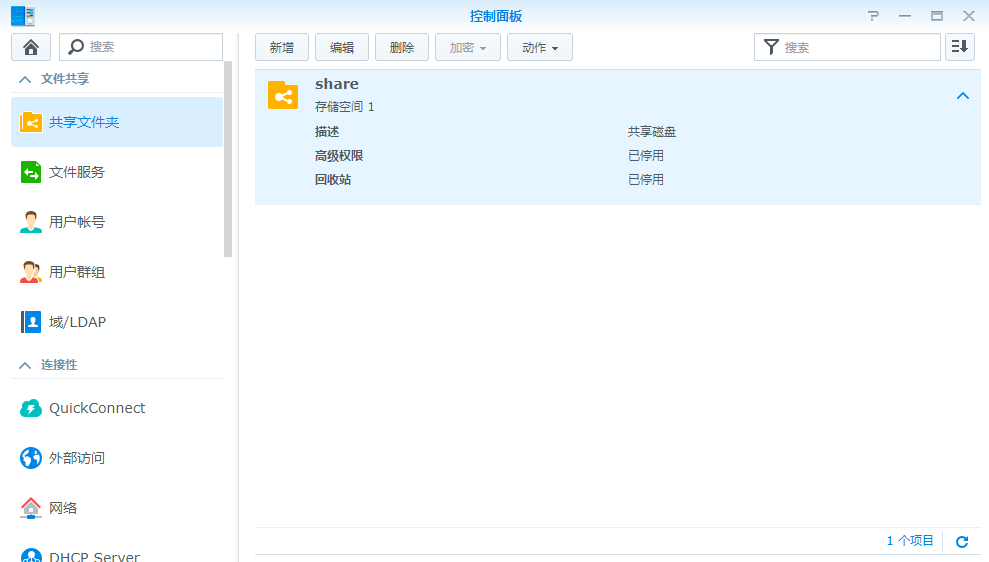
点击应用之后就是配置权限,一般就是把来宾禁用掉,然后admin管理员和用户启用可读写。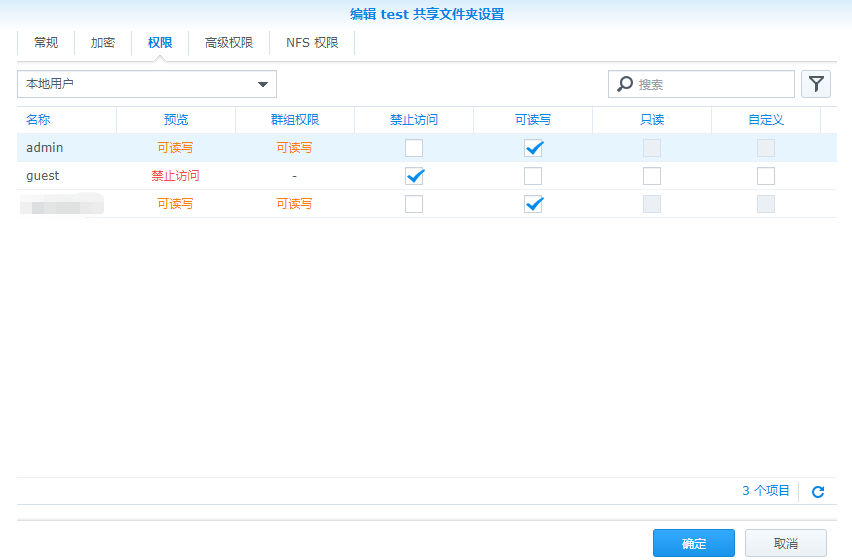
4、配置Synology Drive Server
在套件中心,已安装里面,打开Synology Drive Server,然后开始配置。
打开之后选择团队文件夹,在里面可以看见我们刚刚创建的文件夹,选中该文件夹之后,然后点击左上角的启用。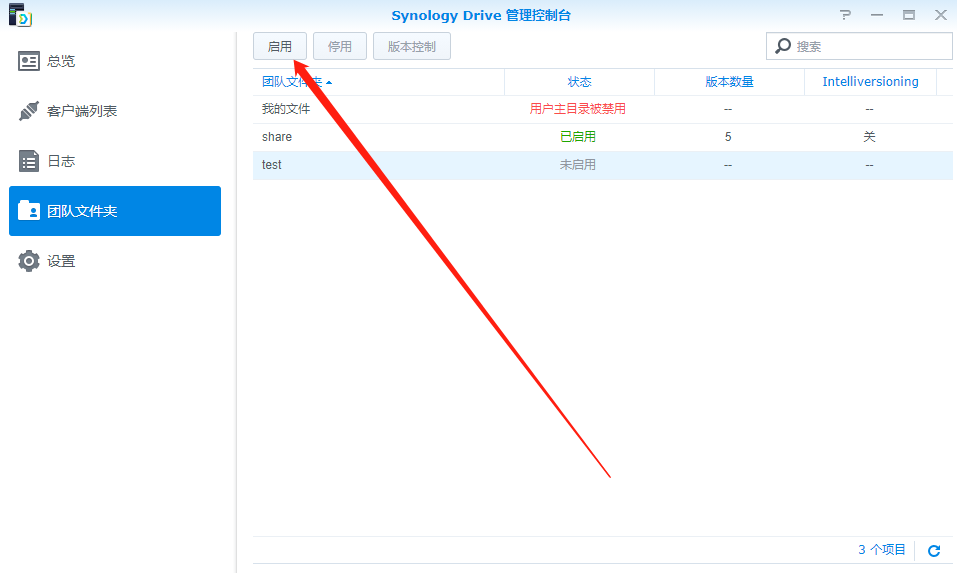
设置一下版本控制规则,按照个人意愿设置就行了。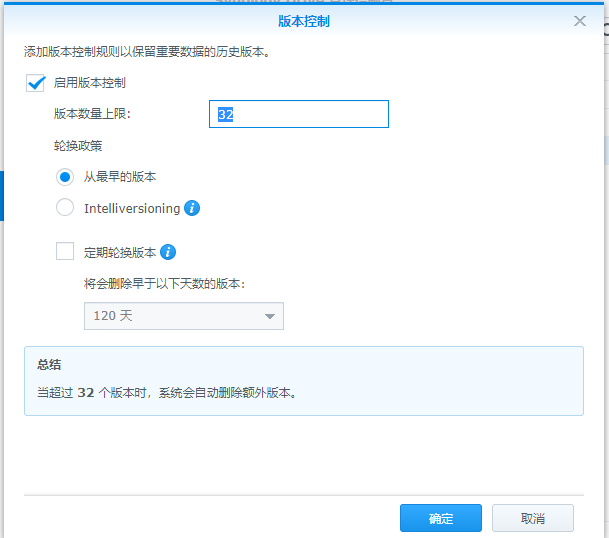
经过前面两步,然后就群晖端就设置完成了。
DDNS解析,域名可访问群晖
关于公网访问群晖,需要在路由器里面设置端口转发,需要转发5000端口,然后就可以直接使用公网IP:5000访问我们的群晖了。
但是群晖的drive套件必须要使用域名的方式来连接,所以需要设置一下ddns解析,这里不讲ddns,可以直接百度。
路由器注意配置端口转发,需要转发以下端口
端口说明5000访问DSM需要的端口
5005webdav访问
5006webdav访问
6690drive套件访问
安装win下面的软件
win下面也需要安装软件,安装群晖官方的Synology Drive Client软件。下载连接,进去之后选择NAS,然后自己群晖的型号,我的猫盘是DS120J。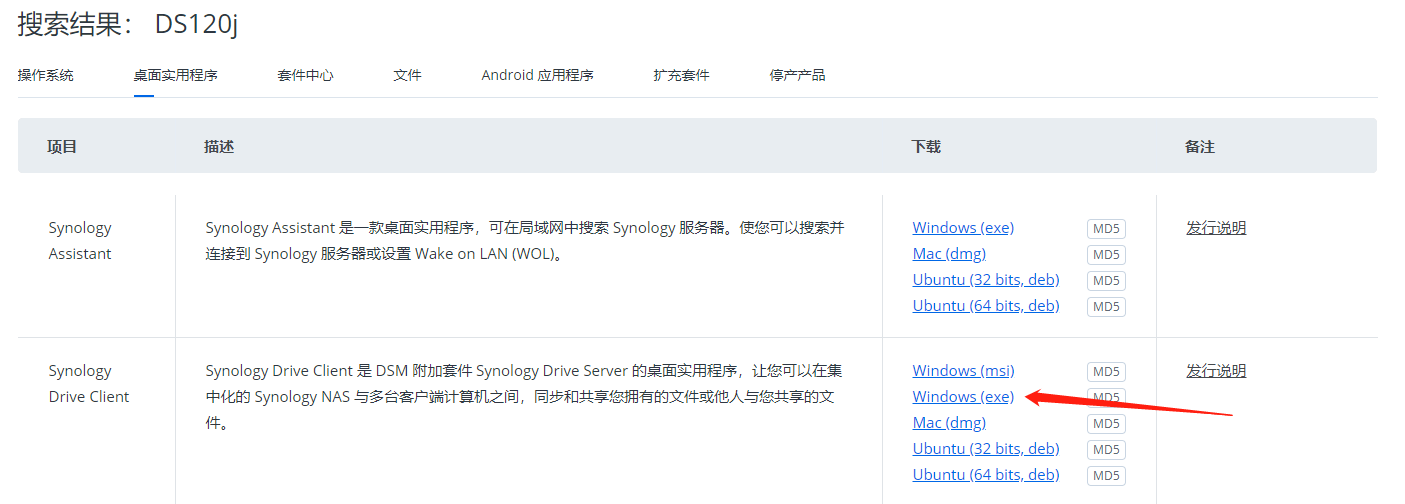
下载完成之后一路默认安装即可。安装完成后打开软件,点击立即开始,然后选择同步任务,然后输入自己的域名,DSM登录用户名,密码。加密传输根据个人需求来选择。
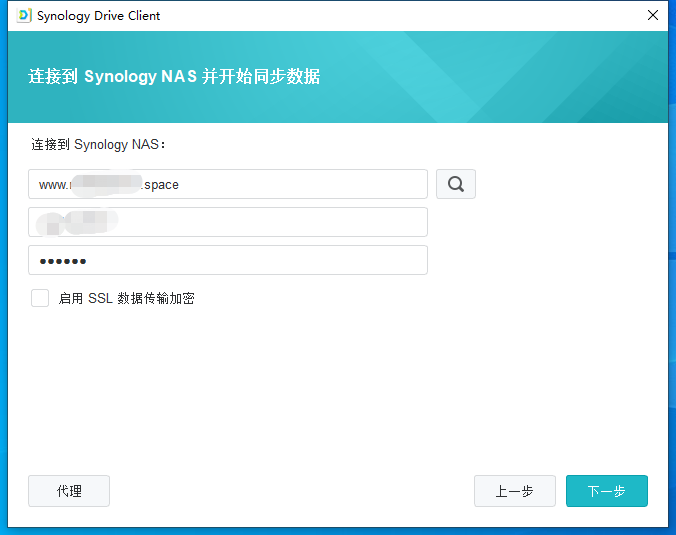 点击下一步链接成功之后,会出现让你选择同步文件夹的页面。服务器端,也就是群晖端,我们选择刚刚创建的文件夹。本地端选择本地要参与同步的文件夹就行了。
点击下一步链接成功之后,会出现让你选择同步文件夹的页面。服务器端,也就是群晖端,我们选择刚刚创建的文件夹。本地端选择本地要参与同步的文件夹就行了。
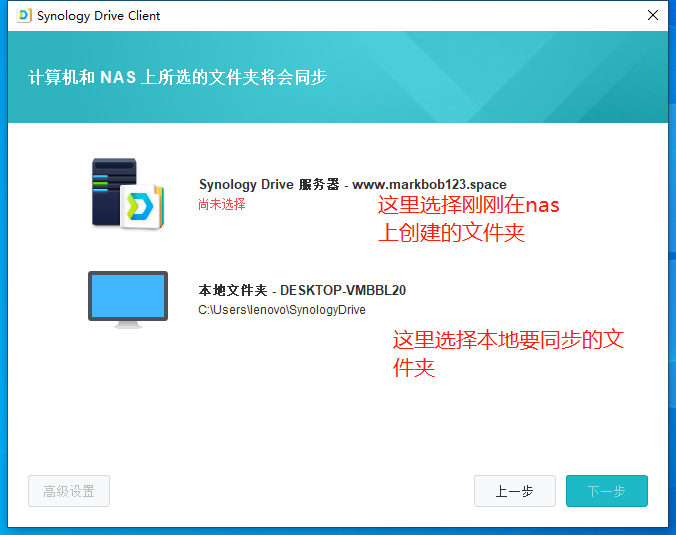
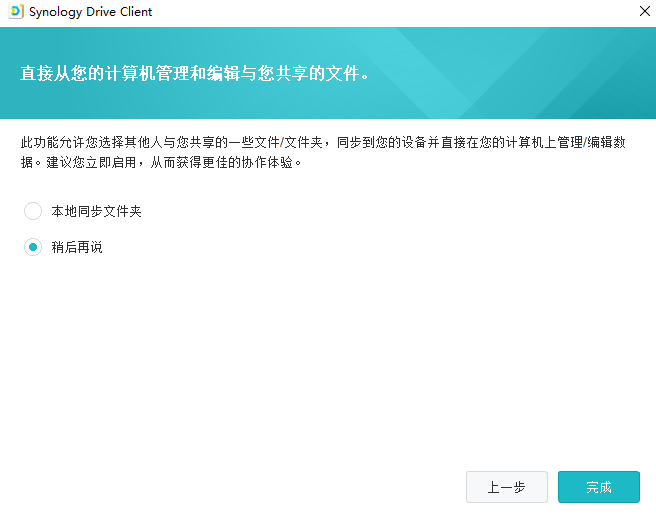
最后就会自动开始同步了,不管是在本地还是在云端修改一个文件,两个文件都会保持同步。如果有多台电脑,产生了多台电脑修改同一个文件的话,软件会保留两个文件,然后会提示你最终需要保留哪一个。
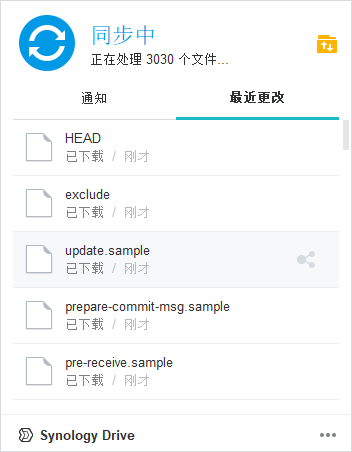
最后的设置,因为drive同步默认是把你本地的文件删除了,本意是想给你节约空间,但是我们没必要这样做。
选择页面上的同步规则,在文件夹页面,勾选要同步的文件夹。在同步模式页面中取消勾选启用按需同步以节省磁盘空间。
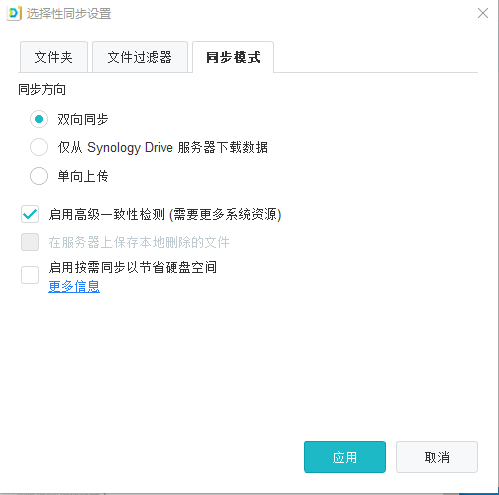
使用webdav临时读取文件
测试下来发现,网路不是很稳定,有时候上传可以跑满,有时候固定是几百KB每秒。有需要的可以百度其他的教程。
局域网操作文件
直接在文件管理器地址栏输入\192.168.1.100(群晖地址)就可以访问了。

















